Alias建模心得
Alias 自由曲面三部曲

注:此文原作者為Joshua Maruska ,原文刊登在Autodesk Design Community,本站譯文僅作参考,文章版權為原作者及原網站所有,轉載請註明出處,關於作者簡介請參閱文章底部,論壇將會持續增加原文作者的其他作品和教程。
原文連結第一部簡介在這一系列的演示教程中我們將涉及到各種不同類型的建模技巧。
其中我將主要講述的一個技巧,大多數人稱之為”拖拉控制點”方法(pulling CV’s),這種方法也有一些其他的叫法,比如”直接建模法(Direct Modeling)”,而我認為真正能最貼最適合地描述這種技巧的稱謂應該叫做自然曲面法(Natural Surfacing)”。
我將要演示的各種例子的關鍵在於用很少的曲線(Curves)來創建曲面,而這些曲面(Surfaces)的數量也不多。
我們的目標是創建一些十分光滑順暢完整的面,而不是由一些小面修修補補搭建起来,最终還不能很好的達到曲率連續性要求的面。
我發現當我掌握的技巧越來越多時,我能想到的應對不同問題的解决方案也會越来越多。
我已經用這種技巧在實際設計過程中設計了很多實際產品。
這只是AliasStudio提供给我們的諸多獨特技巧其中之一。
這種方法是那些採用實體建模為基礎的建模軟體所不能比擬的。
(當然實際選用哪種軟體才能獲得更佳效果取決於你的工作伙伴以及你的下游工作流程)作為演示這種技術的平台,我選擇了一款看上去像是Nike, Suunto或Polar設計的運動型手表。
之所以選擇這個模型,是因為它有許多彎折的地方,整個手錶的型態極為流暢和具有動感,更重要的是它上面那塊型態十分硬朗的液晶顯示屏幕,需要非常好的控制它的形状,才不至於顯得十分僵硬。
這不是一篇“如何制作一款手錶”的教程,而是演示了如何選用這種技術來進行產品設計。
1.優秀的曲面取决於優秀的構線。
這款手錶的表面需要具備一定的弧度。
加上這個要求之後我們就可以來討論如何讓有機曲面和無機曲面之間做到比較完美的過度銜接。
10个Alias知道也不迟的小技巧ALIAS

作者林肯不论你是新用户或重度使用者,常碰上一些较为繁琐的操作又或者将部份操作环节仰赖到其他软体来执行,本篇文章分享一些你可能还不知道的小方法来免于你的烦恼,那请拿好你得笔记一起来学习吧!10个Alias 知道也不迟的小技巧【10个小技巧】ALIAS图像去背Step 1Palette →Paint →(任一笔刷工具用滴管吸取想要去掉的颜色)→Paint Edit →Erase Paper※ Erase Paper工具需到Utilities →Plug in Manager 开启Alias 是有去背的功能,在操作的过程中往往这些图片大面积的底色容易遮挡到产品,使得在观察产品外型过程中相当的困扰,那么大多数用户的作法会添加一个新的图层将它作为显示/隐藏用途或调整图片透明度,本篇分想透过去背工具能够让用户更直观的来查看图像和模型。
三视图去背后建模更清晰Transform CV 快速选取Step 2渐变控制可直接选取最终截止渐变的单一CV 点,直观改变想变动的点数。
拿捏造型曲面Transform CV 视为操作相当频繁的工具,当产品复杂曲面CV 过点多的情况下在选点上很容易造成误选或不方便选取,本篇分享小技巧让选点更便利更直观。
Transform CV 选取控制点更方便◢.同CV 点数想要更改位置但又不想重新选取可按住Ctrl +方向键来改变所需位置。
◢.变更后的CV 点若想与变动之前的位置作比较,勾选Proxy display 可进行查看。
◢.自动备份Step 3由于Alias 硬体配置需求较高一直存在容易当机的情形,对用户来说无预警的当机往往会造成时间成本的浪费,那么要如何避免当机后资料不遗失呢?以下提供两种方法给各位。
自动备份让资料不遗失※保持良好时时存档习惯才是最正确作法。
Check PointsM Save And Exit开启Auto Save 工具可以纪录入每一个操作指令,当意外发生当机或想回到先前操作,再次打开Checkpoints ,Retrieve 指定的时间点即完成回复。
1.Alias入门--基础介绍

• 图层
• 窗口显示
• 捕捉
• 标记菜单 marking menu
Component(部件):单独存在的某种元素,如点、线、面等
Component(物体):范围广,点、线、面、图片、取消物体
• 物体基本操作
Ctrl+Shift+鼠标中间
➢Alias从本质上有别于绝大多数CAD软件,位于产品设计 的前端,提供了强大、具有高度逻辑性的柔性建模工具。
➢Alias强大的曲线、曲面处理能力为设计师提供了无限的 造型空间。
➢Alias软件最初的开发是作为影视后期处理软件而开发的, 后被开发应用于汽车设计的独立软件。 ➢1992年Alias发布的AutoStudio成为汽车设计的工业标准。 ➢2005年Alias被Autodesk公司收购。
工作窗口(默认视图):透视图、俯视图、左视图、后视图
配合产品设计的流程,将软件分为: Paint、Modeling和Visualize三个主要阶 段 Default缺省模式下,菜单最全,工具 数目最多
长、短菜单
诊断着色显示
工具箱 工具架布局
长、短菜单
• 窗口操作 • 透视窗口
差异:正交窗口 透视窗口
• 双手操作,常用快捷方式
Pick:捕捉,拾取 Transformer:变换 Paint:绘画 Paint Edit:绘画编辑 Curves :曲线 Curve Edit:曲线编辑 Object Edit:对象编辑、物体编辑 Surfaces :曲面
Surface Edit:曲面编辑 Mesh:网格曲面 View:视图 Construction:构建 Locators:标注 Evaluate:分析 Point clouds:点云
Autodesk Alias Automotive 2014 WIN 32位 Autodesk Alias Automotive 2014 WIN 64位 Autodesk Alias Automotive 2014 mac
alias 关于alias建模的十个黄金法则

alias 关于alias建模的十个黄金法则
1. 别名应该是识别目标实体的唯一方式,以确保不会造成歧义。
2. 别名应该是简洁和易于理解的,以便用户能够轻松记住和使用。
3. 别名应该是明确和准确的,以避免产生歧义或混淆。
4. 别名应该是一致的,所有使用相同实体的别名应该保持一致。
5. 别名应该是稳定的,不应频繁变更,以避免给用户带来困惑。
6. 别名应该遵循命名规范和最佳实践,以提高代码的可读性和可维护性。
7. 别名应该与目标实体的名称或属性相关联,以便用户可以根据别名推断实体的含义。
8. 别名应该避免使用模糊或不明确的词语,以避免引起误解或错误解释。
9. 别名应该避免和其他实体的别名产生冲突,以确保唯一性和一致性。
10. 别名的使用应该受到适当的权限和访问控制限制,以确保
只有授权人员可以使用和修改别名。
alias问题集2(整理中 待续)
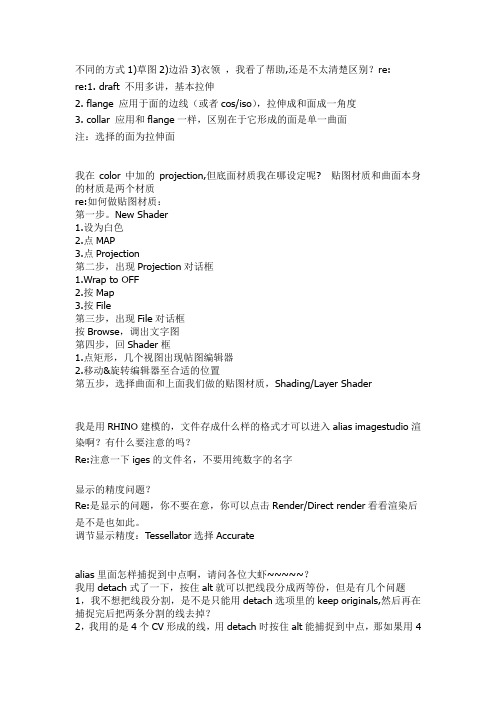
不同的方式1)草图2)边沿3)衣领,我看了帮助,还是不太清楚区别?re:re:1. draft 不用多讲,基本拉伸2. flange 应用于面的边线(或者cos/iso),拉伸成和面成一角度3. collar 应用和flange一样,区别在于它形成的面是单一曲面注:选择的面为拉伸面我在color中加的projection,但底面材质我在哪设定呢?贴图材质和曲面本身的材质是两个材质re:如何做贴图材质:第一步。
New Shader1.设为白色2.点MAP3.点Projection第二步,出现Projection对话框1.Wrap to OFF2.按Map3.按File第三步,出现File对话框按Browse,调出文字图第四步,回Shader框1.点矩形,几个视图出现帖图编辑器2.移动&旋转编辑器至合适的位置第五步,选择曲面和上面我们做的贴图材质,Shading/Layer Shader我是用RHINO建模的,文件存成什么样的格式才可以进入alias imagestudio渲染啊?有什么要注意的吗?Re:注意一下iges的文件名,不要用纯数字的名字显示的精度问题?Re:是显示的问题,你不要在意,你可以点击Render/Direct render看看渲染后是不是也如此。
调节显示精度:Tessellator选择Accuratealias里面怎样捕捉到中点啊,请问各位大虾~~~~~?我用detach式了一下,按住alt就可以把线段分成两等份,但是有几个问题1,我不想把线段分割,是不是只能用detach选项里的keep originals,然后再在捕捉完后把两条分割的线去掉?2,我用的是4个CV形成的线,用detach时按住alt能捕捉到中点,那如果用4个以上的CV形成的线,用detch时按住alt却能捕捉到好几个点,CV越多,捕捉的点就越多,我就不知道哪个是中点了,所以想问问detach时按住alt所得到的点是以什么原理来定的?3,如果我在detach时按住alt定位点,在起点时上方的命令栏里的parameter 值为0,末点的parameter值比如是9,那是不是parameter值只要在4.5就是中点?Re:按住alt所得到的点是两EP点之间parameter值的一半,非真正的曲线长度中点要得到真正的曲线中点,用下面这个方法:用insert命令点线上任一处,打开information设%Arc Length百分比(中点就是50%),再GO,就多出一EP点此EP点是真正的曲线中点本人在学ALIAS时感到以下几点疑惑,请大大们指教.1. ALIAS是否可以通过方程式来控制曲线和曲面的构建.比如下面所附图片在PRO中是很方便就能做出来的,在ALIAS中怎样构造?2. 在ALIAS中撤面与构面的基本思路会不会与PRO一样.ALIAS不可以方程式驱动做线/面这个管子在Alias里虽非难事,但肯定没Proe来的方便且Proe参数驱动,修改方便Re:proe会点啦,其难点小弟认为还是在它的参数化设计方面。
alias常见问题解答

alias常见问题解答1.alias里的各种物体怎么对齐?使用一条线(或是格点)和PIVOT来搬移对象对齐即可ALIAS不像RHINO等其它软件提供某些快速的ICON指令不过他强大的编辑性能让他的自由建构凌驾所有软件之上2怎么删除IMAGE PLANE?怎么删除IMAGE PLANE?IMAGE LAYER?IMAGE PLANEwindows>edit>camera>image plane> deleteIMAGE LAYERpick>image plane>(pick) delete key > go3 ALIAS的最高精度是多少?在哪里设置。
谢了。
PREFERENCE> CONSTRUCTION OPTIONS4 请教Alias for win的StudioPaint模块在启动的界面中,Studio让我选择一个模块去启动,怎么没有Studio ,Paint这个选项呢?到底有没有?应该怎么去启动?NT版没有单独的模块,但集成到其他各个模块中了。
不用启动就在左边的palette选单第二组icon5 ALIAS的历史记录怎么使用?大部分的状况在面是绿线时就是有历史动原来的线(除了增加减少节点等少数只另外) 面可以一起被更动另外R角的历史提供后悔变更数值的机会6 ALIAS可以象MAYA一样通过修改历史里的参数来改变模型吗?NO,Alias dont have MELbut Alias is very good in industrial modeling.its construction history is good enough for change model without parameterusing CVs on curves to modify surface with history FYI(AVI made by me on 7 ALIAS的CV点选择的HOTKEYS。
alias学习资料

ALIAS介绍Autodesk Alias Studiotools软件是目前世界上最先进的工业造型设计软件。
是全球汽车,消费品造型设计的行业标准设计工具。
Alias软件包括Studio/paint、Design/Studio、Studio、Surface/Studio和AutoStudio等5个部分,提供了从早期的草图绘制、造型,一直到制作可供加工采用的最终模型各个阶段的设计工具。
Alias软件背景介绍Autodesk Alias Studiotools软件是目前世界上最先进的工业造型设计软件。
是全球汽车,消费品造型设计的行业标准设计工具。
Alias软件包括Studio/paint、Design/Studio、Studio、Surface/Studio和AutoStudio等5个部分,提供了从早期的草图绘制、造型,一直到制作可供加工采用的最终模型各个阶段的设计工具。
现今的工业产品造型日趋复杂,讲求流线型和美感,产品设计师对CAD软件的要求也越来越高,一般传统的CAD软件,所给设计师曲线和曲面处理的工具有限,不能满足造型设计师的需要。
Alias软件从本质上区别于CAD类软件,位于产品设计的前端。
其价值在于对外形设计的高自由度及其效率。
Alias软件巧妙地将设计与工程,艺术和科学连接起来,整个设计流程天衣无缝,将设计,创意,与生产一元化,成为全球工业设计师梦寐以求的设计工具。
应用Alias软件,可以进行上至飞机,卫星,下至汽车,日用化工产品口红等各种产品的造型开发设计,在欧美国家也广泛用于最先进的军需品的造型设计。
Alias软件介绍Alias软件拥有:1.灵活控制的三维空间;2.强劲而众多的曲线及曲面控制功能,比照片更漂亮的渲染效果;3.NURBS曲面输出不但可作快速成型及模具制造用途,更可直接输送至其他CAD系统;4.使用Alias设计产品的高效率足以让您游刃有余地规划今后5年的设计。
Design Studio 产品设计软件Design Studio是一个将概念设计得以实施和可视化的一个工业设计系统。
alias汽车建模教程1
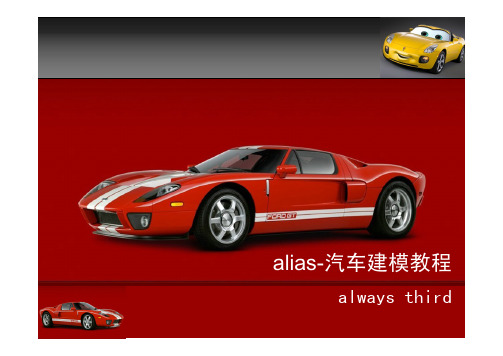
alias-汽车建模教程always_third如果我们再点选一次-handles那中间的控制器将会减少一个,默认的激活控制器又将回到曲线最边上控制器那个这时我们就可以调整曲线一头的位置,如图2,我们想将曲线的那头,移动到图上那个point点位置,只需要,按住键ctrl按键,点鼠标左键即可,图3。
这时的功能和transform curve 工具,如图的选项功能是相同的。
图4。
如果我们将merge的勾去掉,向着曲线前方拖动,将会得到另一条延着原曲线曲率,延长的曲线。
如上图。
如果我们将,merge的勾去掉,向着曲线,后方拖动,我们将会得到一条线上线。
如左图。
第三步,在2点之间,做一条new edit point curve曲线。
第四步,更改这条曲线的,增大阶数如果还不够那么增大跨距,保证后搭这条曲线,能很好的拟合,先前搭的曲线。
第五步,点选这条曲线,使用strecth curve工具,增有时,我们直接搭条阶数很高,而且也不是单跨距的曲线,可能就直接用了,但有时,我们需要将这条长的曲线分成几份去用。
如图,一条长的曲线,我们现在就讲下,怎么将这条曲线,很好的分成几份。
首先,用fit curve工具点选这条曲线,点选2头尖头,帮曲线2边先拖到合理位置,再次点选曲线另一端,再拖到合理位置,如图这条曲线,最后剩下的就是2个中间过度转角的地方了。
这时我们其中一个转角,继续选用fit curve工具来拟合,设置到5阶,发现能完全拟合,这时曲线上就只剩下一段,没有用其他曲线去拟合了,我们如果想再次调整每条拟合的曲线,可以点选query edit工具,点选这条曲线,即可以重新改动。
曲线上剩下的最后一段,我们换用blend curve曲拟合好后,我们就可以删除原有的,打段的中间那条阶数很高的曲线,至于2边的都设置完后切记,鼠标左,中,右键分别对应大家可以选择不同的cv点,在屏幕上点击试下效果,很快就会明白了,这里我就不在做效果演示了。
- 1、下载文档前请自行甄别文档内容的完整性,平台不提供额外的编辑、内容补充、找答案等附加服务。
- 2、"仅部分预览"的文档,不可在线预览部分如存在完整性等问题,可反馈申请退款(可完整预览的文档不适用该条件!)。
- 3、如文档侵犯您的权益,请联系客服反馈,我们会尽快为您处理(人工客服工作时间:9:00-18:30)。
Alias建模心得
时间:2010-04-11 09:25来源:未知作者:admin 点击:109次
1、 curve和tanget chain的区别。
比如做两个连续的四边曲面,曲面A引用了curve1,则在创建曲面B时,最好引用A的tangent chain而不是其原始curve。
因为尽管原理上A的边(tangent chain)即curve1,但在生成曲面后,它的边已经和原始curve有了精度上的偏差。
所以为了保证曲面的连续性,应尽量选用tangent chain。
补充:在定义边界条件时,tangent chain无须选择曲面(因为本来就在曲面上),而curve则需选择相切曲面,也就是先前通过此curve创建的曲面。
2、变截面扫描时选项Pivot Dir(轴心方向)的理解。
首先把原始轨迹线看成无数个原点的组合,在任一原点处的截面参照为:原点、原点处的切线、以及过原点且与datum面垂直的直线(可以把它理解为创建point-on-plane轴)。
一个很好的例子是ice的鼠标面教程,以分模面作为变截面扫描的datum面,因此能保证任一扫描点处的脱模角。
3、创建连续的混合曲面,其curve要连续定义,以保证曲率连续;而曲面则可以先分开生成,再创建中间的连接面。
4,在通过点创建曲线时,可以用tweak进行微调,推荐选择基准平面进行二维的调节,然后再选择另一个基准进行调节,这样控制点就不会乱跑了。
5,如果曲面质量要求较高,尽可能用四边曲面。
6,扫描曲面尽可能安排在前面,因为它不能定义边界连接。
7,当出现>4边时,有时可以延长边界线并相交,从而形成四边曲面,然后再进行剪切处理。
8,变截面扫描之垂直于原始轨迹:原始轨迹+X向量轨迹
局部坐标系原点:原始轨迹可以视作无数个点的集合,这些点就是局部坐标系原点;
Z轴:原始轨迹在原点处的切线方向;
X轴:原始轨迹在任一点处形成与Z轴垂直的平面,该平面与X向量轨迹形成交点,原点指向交点即形成X轴;
Y轴:由原点、Z轴、X轴确定。
9,垂直于轨迹之曲面法向Norm to Surf:
局部坐标系原点:原始轨迹可以视作无数个点的集合,这些点就是局部坐标系原点;
Z轴:相切轨迹可以视作无数个点的集合,每个点的切线就是Z轴;
X轴:由Z轴可确定XY轴所在的平面,与另一个过原始轨迹的曲面相交,即得到X轴;
Y轴:由原点、Z轴、X轴确定。
10、
垂直于轨迹之使用法向轨迹Use Norm Traj:
局部坐标系原点:原始轨迹可以视作无数个点的集合,这些点就是局部坐标系原点;
Z轴:相切轨迹可以视作无数个点的集合,每个点的切线就是Z轴;
X轴:原点指向法向轨迹,即为X轴;
Y轴:由原点、Z轴、X轴确定。
11、相切轨迹:用于定义截面的约束。
2、一般流程:点、线、面,然后才是实体!
构造surface时,curve一定要连续;如果在做surface时,无法设定Normal、Tangent时,一般都是前面curve没有做好,可先free,修改curve后,再redefine!
3、也可以这样:将边界复合成一条完整的曲线,然后到造型当中去做曲面.这是我一般做曲面的步骤.
4、我对轴心方向的理解是
垂直于(原始轨迹在所选平面上的)投影轨迹的截面保持形状和约束。
我自己感觉是对的
curver和t-chain。
我觉得困惑,但是tallrain 所讲的让我明白了一些以前的疑惑5、我认为都可以,只要在定义相切是能给高亮(兰色)的边选到对应的相切曲面,就可以定义相切,当然复合后的曲线和原边界会存在微小的误差,严重主张用原来的边界BOUNDARY,但这样一来会造成PATCH增多;如果想做到G2还是应该将曲线,边界复合!并且PATCH少一点对将来的工作都有好处.毕竟曲面只是设计工作的开始! 可以通过调节控制点来减少patch的数目。
可以通过调节控制点来减少patch的数目。
6、并不是所有的曲面都可以呀,并且复合过曲线作出的面是一整片,很容易控制!
7、我来做个总结:
1:BONDARY时如果是整条边界,不必整合曲线,直接用边界,如过是碎的边界,一定用复合(近似)边界(只有G1以上才可以复合),好处是可以定义G1,G2;可以很好的控制此曲面,对后续步骤尤为重要.虽然会存在所谓的误差,但对于一般的电器产品完全可以接受!!
2 LOT是个很VONDERFUL的命令,大家一定要充分理解,广泛利用,特别是在根据ID铺面和墨菊中分模面的时候,他能保证分模面两边的拨摸角,先用变截面扫描做参考曲面(PILOT方向一定选拔摸方向的平面),然后在铺本体曲面,这是就要参考前面做的参考面,(G1还是G2就看你的了.
8、 6,扫描曲面尽可能安排在前面,因为它不能定义边界连接。
9、熊姐姐你好,看来你很勤奋呀.很有钻研精神,关于高级扫掠的X、Y、Z的方向确定问题我和你有不同意见:
NORM TO ORIGIN TRAJ:
Z:原始轨迹的切线方向
X:由Z轴可确定XY轴所在的平面,与X轴轨迹相交,交点和原点的连线就是X 轴
Y:Z和X确定.
PILOT TO DIR:
Y:由指定的极轴方向决定(正负有红色的箭头方向决定)
Z:原始轨迹在垂直于极轴平面的投影轨迹的切线方向
X:Y和Z确定
NOR TO TRAJ:
当选NORMAL TO SURF(曲面法向)时
Z:原始轨迹的切线方向
Y:由指定的曲面法向决定(同SWEEP,可用NEXT选定,用红色箭头区别于绿色的Z
轴)
X:由Y和Z决定
当选USE NORM TRAJ(使用法向轨迹)时
Z:原始轨迹的切线方向
X:由Z轴可确定XY轴所在的平面,与垂直轨迹相交,交点和原点的连线就是X 轴
Y:不说了吧.
大家都说一下
10.还有一点:
近几天才发现的,style做的曲面在质量上是不如surface做的。
可以用surface做出来的曲面应该少用style 来做
我觉得在bound时,最好将破碎的边界近似结合后再邦面,虽然邦面后可能不能生成实体,可以将曲面同曲面延伸后生面实体,我这样说不知大家能不能理解?
有时候用面复杂面的边界线做混成,可以先用边界线做cure(只有两个端点)这样做出的面容易控制。
不会扭曲。
